打印机要输入wpspin码在哪里 快速连接打印机WPS PIN码解决方法
时间:2024-04-29 来源:互联网 浏览量:
在使用打印机快速连接功能时,有时会遇到需要输入WPS PIN码的情况,但是很多用户却不清楚WPS PIN码在哪里可以找到,导致连接过程变得困难。要解决这个问题,我们可以通过一些简单的方法快速找到WPS PIN码,从而顺利连接打印机。接下来我们将介绍一些解决方法,帮助大家轻松连接打印机并顺利完成打印任务。
方法如下:
1.首先,大家点击左下角Windows菜单,点击设置
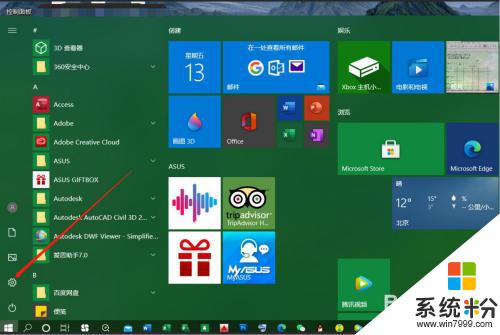
2.点击设置后,会弹出如下页面,接着点击“设备”
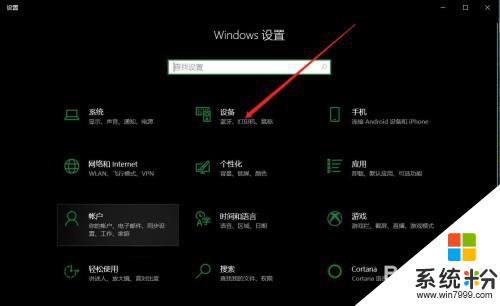
3.点击设备后,出现下面页面。先点击左侧“打印机和扫描仪”,再点击右侧“添加打印机”
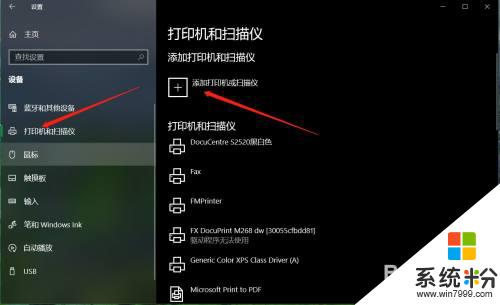
4.此时,打印机会自动进行搜索。如果直接搜索到自己所要安装的打印机,点击添加即可,如果没有搜索到,就点击显示“WiFi-Direct”打印机,这时,打印机会搜索和电脑连接同一个WiFi下的所有打印机,搜索到以后点击添加。
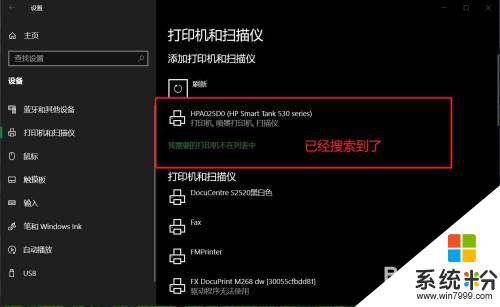
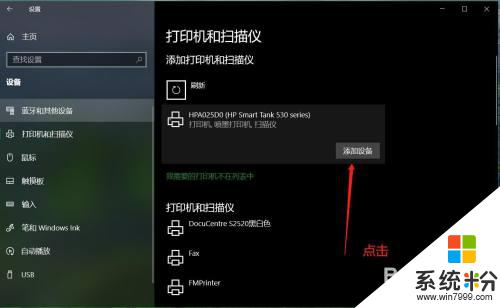
5.此时打印机会显示如下页面,让你输入 WPS PIN码,如下页面:
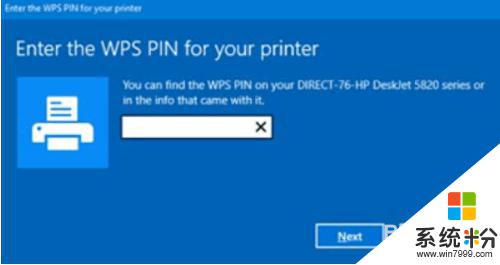
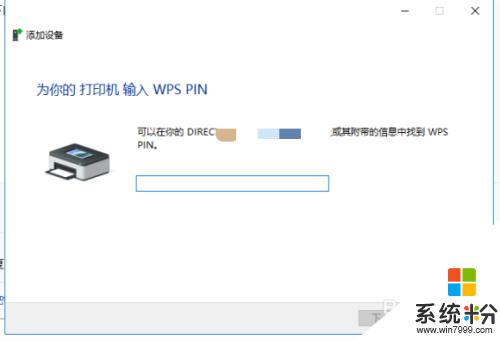
6.接下来,查看打印机的显示屏,把这串数字输入到电脑上就Ok啦!

以上是打印机要输入wpspin码的位置的全部内容,如果遇到这种情况的用户,可以按照以上方法解决,希望能对大家有所帮助。
我要分享:
相关教程
- ·连接打印机时候 显示输入码无效 解决连接共享打印机时提示无效码的方法
- ·打印机连接上了无法打印 电脑和打印机连接后无法打印如何解决
- ·打印机测试在哪里打印 如何在打印机上打印测试页
- ·共享打印机无法连接怎么解决 打印机共享无法连接的解决方法
- ·0x0000007c无法连接到打印机 windows无法连接打印机0x0000007c
- ·打印机在哪里打印测试页 哪里可以打印测试页
- ·戴尔笔记本怎么设置启动项 Dell电脑如何在Bios中设置启动项
- ·xls日期格式修改 Excel表格中日期格式修改教程
- ·苹果13电源键怎么设置关机 苹果13电源键关机步骤
- ·word表格内自动换行 Word文档表格单元格自动换行设置方法
电脑软件热门教程
- 1 请问怎么查看电脑无线连接的密码 求指导查看电脑无线连接的密码
- 2 笔记本怎么查看摄像头 电脑自带摄像头怎么打开
- 3 如何解决超级鼠标键盘精灵显示Jcbc?超级鼠标键盘精灵显示Jcbc怎么办?
- 4笔记本经常性搜不到WIFI的方法 如何解决笔记本经常性搜不到WIFI
- 5如何控制局域网其他电脑桌面 控制局域网其他电脑桌面的方法有哪些
- 6键盘上顿号如何打出来 键盘上顿号打出来的方法
- 7Excel表格怎么做批注 Excel表格儿怎样添加批注
- 8惠普商用本UEFI BIOS,怎么开启关闭声卡 惠普商用本UEFI BIOS,开启关闭声卡的方法
- 9如何用电脑玩手机游戏王者荣耀。 用电脑玩手机游戏王者荣耀的方法。
- 10台式电脑关机没反应该怎么解决? 台式电脑关机没反应该怎么处理?
